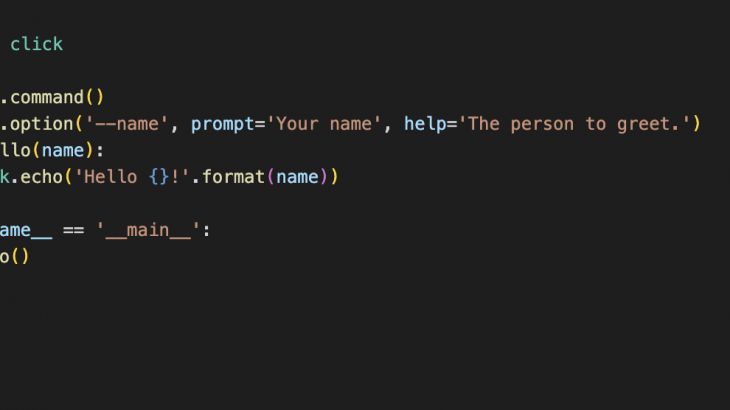Python là một ngôn ngữ lập trình rất phổ biến, đặc biệt là trong lĩnh vực máy tính và khoa học dữ liệu. Với các công cụ và thư viện đa dạng của nó, Python cung cấp cho người dùng nhiều cách để thực hiện các tác vụ trên máy tính. Trong bài viết này, chúng ta sẽ tập trung vào một trong những cách đó, đó là sử dụng Click để tạo command-line interface (CLI) trong Python.
Giới thiệu click command-line interface
Click là một thư viện Python nhỏ gọn, được sử dụng để tạo các command-line interface cho các ứng dụng Python. Với Click, bạn có thể tạo ra các lệnh và các tùy chọn để người dùng có thể chạy các tác vụ trên dòng lệnh một cách dễ dàng. Click giúp bạn xây dựng các CLI đơn giản và mạnh mẽ một cách nhanh chóng và dễ dàng.
Cài đặt Click
Bước 1: cài đặt thư viện click
Trước tiên, bạn cần cài đặt Click để sử dụng trong ứng dụng Python của mình. Để cài đặt Click, bạn có thể sử dụng pip như sau:
pip install click
Bước 2: Tạo CLI
Để tạo CLI, bạn cần tạo một file Python mới và import thư viện Click vào:
import click
Sau đó, bạn có thể sử dụng các hàm và decorator của Click để tạo lệnh và các tùy chọn. Ví dụ:
@click.command()
def hello():
click.echo('Hello World!')
Trong đoạn mã trên, chúng ta đã tạo một lệnh `hello()` sử dụng decorator `@click.command()`. Bên trong lệnh `hello()`, chúng ta sử dụng `click.echo()` để in ra thông điệp `”Hello World!”`.
Bước 3: Thêm các tùy chọn
Nếu bạn muốn thêm các tùy chọn cho lệnh của mình, bạn có thể sử dụng decorator @click.option(). Ví dụ:
@click.command()
@click.option('--name', prompt='Your name', help='The person to greet.')
def hello(name):
click.echo('Hello {}!'.format(name))
Trong đoạn mã trên, chúng ta đã thêm một tùy chọn `–name` cho lệnh `hello()`. Tùy chọn này sẽ yêu cầu người dùng nhập tên khi chạy lệnh. Bên trong lệnh `hello()`, chúng ta sử dụng biến name để lưu trữ tên và in ra thông điệp `”Hello [tên]!”`.
Bước 4: Chạy CLI
Sau khi đã tạo xong CLI, bạn
có thể chạy CLI bằng cách sử dụng lệnh `click()` và các tùy chọn được định nghĩa. Ví dụ:
if __name__ == '__main__': hello()
Trong đoạn mã trên, chúng ta sử dụng điều kiện `if __name__ == ‘__main__’` để kiểm tra xem tệp có được chạy trực tiếp hay được nhập vào từ một tệp khác. Nếu tệp được chạy trực tiếp, lệnh `hello()` sẽ được chạy.
Bước 5: Chạy CLI với các tùy chọn
Để chạy CLI với các tùy chọn, bạn có thể sử dụng các cờ để chỉ định các tùy chọn khi chạy lệnh. Ví dụ:
$ python hello.py --name Alice
Khi bạn chạy lệnh trên, CLI sẽ chạy lệnh `hello()` và in ra thông điệp `”Hello Alice!”`.
Ngoài ra, Click còn cung cấp cho bạn nhiều cách để tạo các lệnh và các tùy chọn phức tạp hơn, như sử dụng các argument, group tùy chọn, và nhiều hơn nữa. Với Click, bạn có thể tạo ra các CLI đơn giản hoặc phức tạp một cách nhanh chóng và dễ dàng.
Trong bài viết này, chúng ta đã tìm hiểu cách sử dụng Click để tạo CLI trong Python. Bây giờ, bạn có thể bắt đầu sử dụng Click để tạo các CLI cho các ứng dụng Python của mình.